文章详情页
Win10怎么在中文输入法中添加美国键盘?
浏览:78日期:2022-08-24 09:00:46
我们Win10系统里,输入法默认都是中文输入法,但是有些用户想在自己的中文输入法中添加美国键盘该如何操作呢?其实操作很简单,下面小编就给大家演示一下Win10中文输入法是如何添加美国键盘的。
Win10系统中文输入法添加美国输入法的方法:
1、控制面板打开“时钟、语言和区域”设置界面,选中“语言”设置。
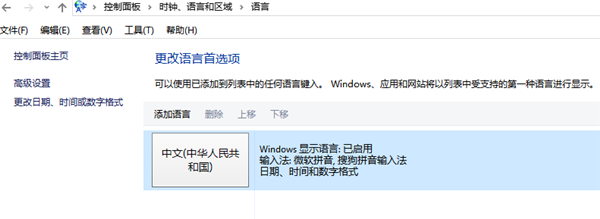
2、“语言”设置里点击“添加语言”。
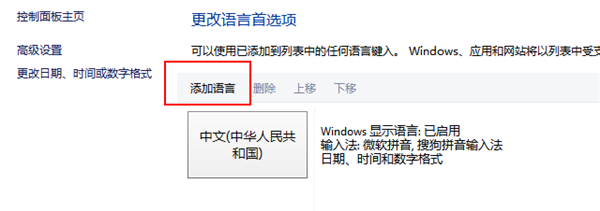
3、添加语言设置里选择“英语”,并点击“打开”按钮,“区域变量”设置页面里选择“英语(美国)” ,并点击“添加”按钮。
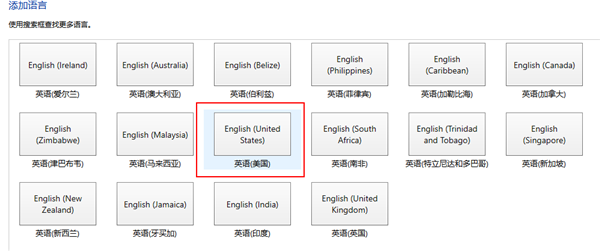
4、“语言”设置页面选择“中文”,点击“下移”。
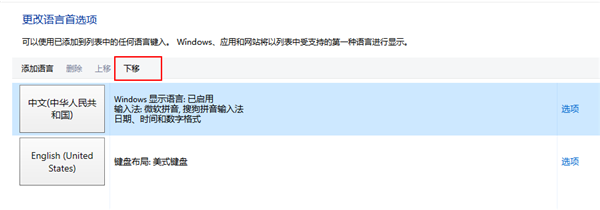
5、WIN搜索框里输入regedit并按回车键,打开注册表编辑器。
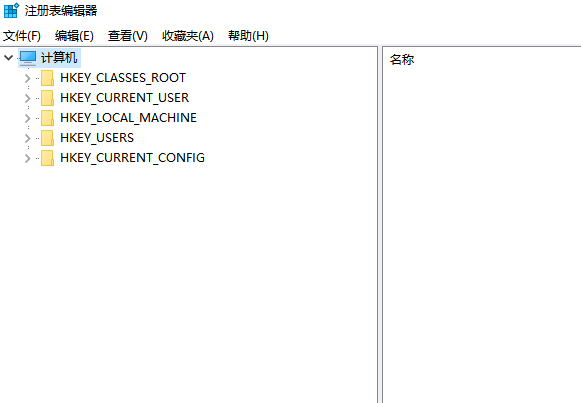
6、HKEY_CURRENT_USERKeyboard LayoutPreload,修改“1”的键值为“00000804”。
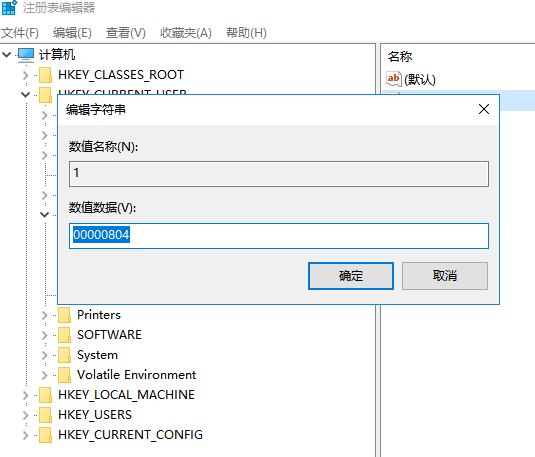
7、Substitutes项中新建字符串值,名称为“00000804”,键值为“00000409”,关闭注册编辑器,注销后重新登录。
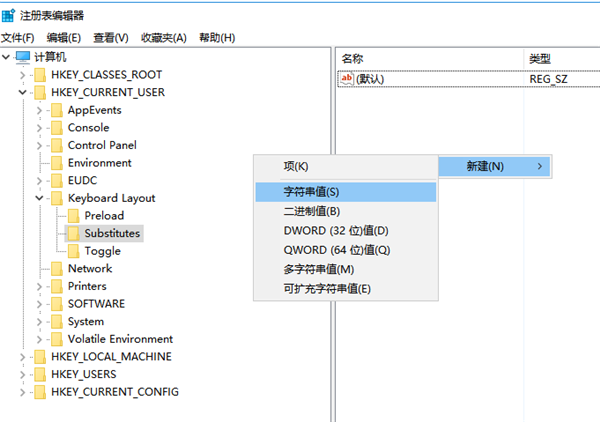
8、再次进入“语言”设置,就看到中文的输入法里看到美式键盘,这时你可以把英语输入法下移并删除,这时你的中文输入法里加入了美国键盘。
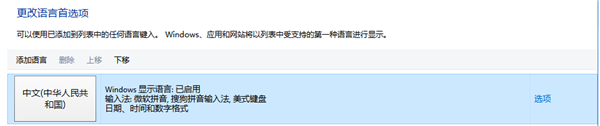
相关文章:
1. Win10系统hyper-v与vmware不兼容怎么办?2. Windows 下 VMware 虚拟机安装苹果系统的方法3. Win11更新提示0x80070643怎么办?Win11更新提示0x80070643的解决方法4. 如何判断Win10电脑是否适用于Hyper-V虚拟机?5. win7系统中取消开机登录界面具体操作步骤6. Windows8和Windows Phone8中IE10两者相同点和区别7. Win10系统下qbclient.exe进程占用大量内存怎么办?8. Win10优化SSD并整理磁盘碎片的技巧9. Windows7系统如何打开系统服务面板?10. 微软win11将有大更新 终于能够运行安卓应用了
排行榜

 网公网安备
网公网安备